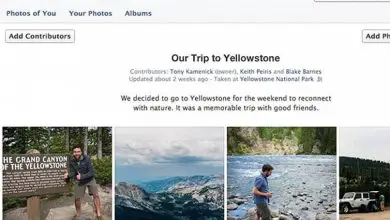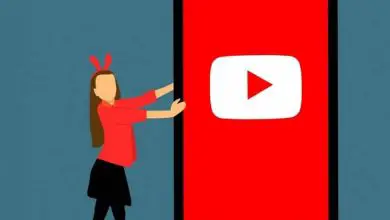Come aggiungere widget a Telegram e configurarli facilmente

In sostanza, Telegram è un’ottima applicazione per comunicare, che ci permette di avere un account senza numero di telefono. Questo è un grande vantaggio per tutti coloro che hanno bisogno di notificare ad altri utenti informazioni importanti. Per questi motivi, Telegram ha fatto uno sforzo per fornire funzioni migliori e una di queste sono i Widget, quindi vale la pena chiedersi come aggiungere e configurare facilmente tutti i Widget in Telegram?
Questo è un processo semplice che puoi eseguire da qualsiasi dispositivo. I widget ci permettono di vedere tutte le informazioni necessarie senza dover entrare nell’applicazione. Successivamente menzioneremo il modo più semplice per configurare tutti i Widget in Telegram.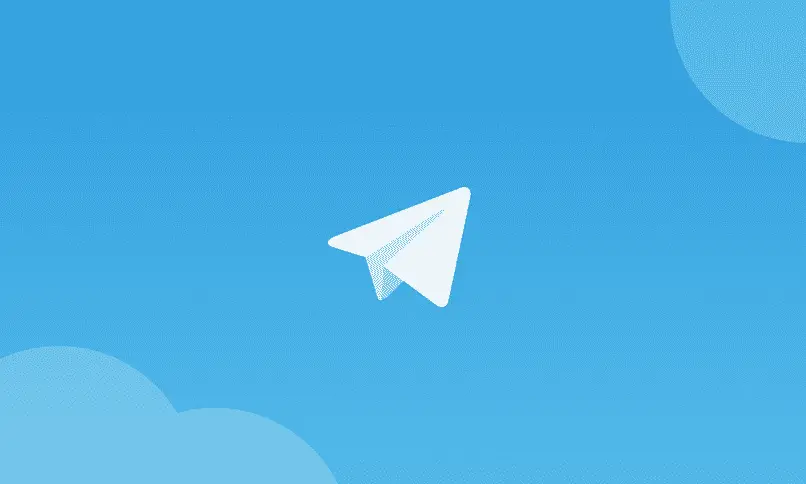
Qual è la funzione dei widget di Telegram e come usarli?
I widget sono piccole scorciatoie che puoi avere sul tuo cellulare, che ti permettono di eseguire funzioni senza la necessità di accedere direttamente all’applicazione. Molti utenti non sanno come usarli o pensano che dovrebbero essere scaricati ma non è così.
Principalmente la funzione dei widget di Telegram è quella di offrire un accesso rapido a messaggi e contatti. Questi possono essere visualizzati sulla schermata principale del tuo telefonino e tutto ciò che devi fare è avere l’applicazione aggiornata, in questo caso Telegram. Questi possono avere vari stili a seconda del telefono cellulare oppure puoi modificarli a tuo piacimento.
Per utilizzarli è sufficiente selezionarli direttamente dalla schermata principale dopo aver premuto uno spazio vuoto e aver atteso che appaia il menu. Lì potrai scegliere tra tutti i Widget disponibili di tutte le tue applicazioni installate. Nel caso di Telegram, per ora sono disponibili solo Widget da utilizzare.
Va notato che ogni Widget ha uno spazio obbligatorio che deve consumare sul tuo schermo. Questo è rappresentato da due numeri che indicano gli spazi che occupa in verticale e in orizzontale. Devi tenerne conto quando usi i widget di Telegram per avere abbastanza spazio per usarli.
Quali sono i widget di Telegram che puoi utilizzare?
Sebbene i Widget siano disponibili per molte applicazioni, quelli per Telegram non sono ancora stati completamente sviluppati. Ecco i widget di Telegram utilizzabili su Android e iOS:
Ultimo messaggio ricevuto
Uno di questi widget ci consente di osservare l’ultimo messaggio, ovvero se qualcuno ti invia un messaggio, verrà visualizzato in questo e nella conversazione. Puoi selezionare la chat esatta che vuoi vedere per leggere o rispondere ai messaggi. Allo stesso modo, permette di visualizzare gli ultimi messaggi delle ultime tre chat.
Accesso diretto per i contatti
Inoltre, questo Widget ci aiuta ad entrare direttamente nei contatti. Sarai in grado di vedere una piccola icona di uno dei tuoi utenti aggiunti, questo ti aiuta ad entrare rapidamente nella chat di esso. Puoi inserire un utente importante, come un familiare o un amico, e averlo sempre a portata di mano per scrivere.
Se vuoi variare i contatti puoi anche farlo, puoi anche selezionarne diversi. Puoi anche eliminarli tenendo premuta l’icona e trascinandola nel cestino. Questi rendono più appariscente la schermata principale del tuo cellulare e allo stesso tempo ti permettono di informarti.
È possibile aggiungere Widget a Telegram senza avere un account?
In realtà, utilizzare i widget di Telegram senza avere un account è alquanto complicato. Questo perché i principali modelli disponibili richiedono un account attivo dove è possibile visualizzare chat e contatti da esso. Anche l’uso dei bot richiede un account registrato per il suo utilizzo.
Tutto considerato, l’aggiunta di Widget a Telegram è un processo semplice che consente una maggiore efficienza quando si tratta di leggere e scrivere messaggi ai tuoi contatti. Senza un account questo non sarebbe possibile perché non avresti una rubrica o contatti registrati.
Passaggi per aggiungere widget su cellulari Android e iOS
Telegram ci permette di fare infinite configurazioni come inviare promemoria, riprodurre musica, video e aggiungere i Widget. Per farlo su Android, segui questi passaggi:
- Dovrai avere l’applicazione aggiornata alla sua ultima versione, per farlo basta entrare in Google Play e premere il pulsante che dice ‘Aggiorna’.
- Vai alla schermata iniziale del tuo cellulare e tieni premuto su uno spazio vuoto. Vedrai apparire diverse opzioni.
- Fare clic su quello che dice «Widget». Apparirà un elenco, in questo dovrai trovare quelli di Telegram, selezionare tutti quelli che desideri e posizionarli nel punto dello schermo in cui vuoi che siano. Ricorda di prendere in considerazione lo spazio di cui ciascuno di loro ha bisogno.

Nel caso di iOS la procedura non è molto diversa, ma va comunque specificata. Devi solo seguire i seguenti passaggi:
- Premi lo schermo in uno spazio dove non c’è l’icona.
- Apparirà il segno ‘+’ dove dovrai premere.
- Quando lo fai, apparirà il menu in cui cercherai i widget di Telegram.
- Quando premi il Widget che desideri, viene immediatamente aggiunto al desktop, ma se non ti piace il posto puoi cambiarne la posizione.
- Per modificarli dovrai premere la sua icona, premere l’opzione ‘Modifica widget’ e così facendo potremo aggiungere tutte le chat che scegli.
Ripetere questo processo se si desidera aggiungere altri alla schermata principale. Per modificarlo da Android, il processo sarà lo stesso e ti permetterà persino di vedere come apparirà il Widget sulla tua schermata principale. Non ci sono molti Widget, ma ogni volta ne possono apparire di nuovi, per ottenerli dovrai tenere aggiornato Telegram.
Altri widget che puoi usare sul tuo cellulare
Come abbiamo già accennato, Telegram è la migliore applicazione di messaggistica, che puoi sfruttare al massimo conoscendo tutti i trucchi segreti che l’app di Telegram contiene. Ma non ha così tanti Widget, puoi aggiungerne altri, che anche se non provengono direttamente dall’applicazione possono aiutarti nell’organizzazione o nell’utilizzo.
Per conoscere questi altri Widget dovrai solo rivedere il menu. Tra i più degni di nota ci sono ‘Widget calendario mensile’, questo ti permette di aggiungere un calendario al tuo cellulare in cui puoi inserire i giorni in cui devi inviare messaggi specifici ad alcuni dei tuoi contatti.
C’è anche ‘Home agenda’ che, come indica il nome, è un’ottima agenda dove puoi salvare qualsiasi messaggio o documento che devi inviare in Telegram.